Hvordan man laver en fodnote i Word: hvordan man korrekt indsætter en note i teksten
Indhold
Underskrivning af eksamensbevis eller teksten opfylder ordene iog kan være uforståelig for læseren.For at en person fuldt ud skal forstå betydningen af en sætning, skal forfatteren vide, hvordan man tilføjer en fodnote, der forklarer betydningen af ordet eller sætningen.Der er visse regler for design af sådanne links.
Sådan indsættes en fodnote i Word midt i teksten
Før du opretter fodnoter i Word 2007, skal du beslutte, hvad du har brug for.Der er flere muligheder for at indsætte links: i midten af teksten eller i slutningen.Hvis du vil have en forklaring på samme side som et misforstået ord, skal du vælge følgende layoutmetode:
- I Word skal du sørge for, at filen er i sidelayouttilstand.Hvis det ikke er aktiveret, er det tilsvarende switch-ikon placeret i nederste højre hjørne af applikationsvinduet.
- Placer markøren i det sted på dokumentet, der kræver indsættelse af en forklaring.
- Klik på fanen "Links" i editorens øverste menu.
- Vælg Callouts-gruppen,Klik på knappen "Indsæt".
- Et nummereret link vises nederst på siden med tilføjet en sidefod.
- Indsæt det korrekte nummer ved at klikke på feltet.
- Indtast den forklarende tekst.
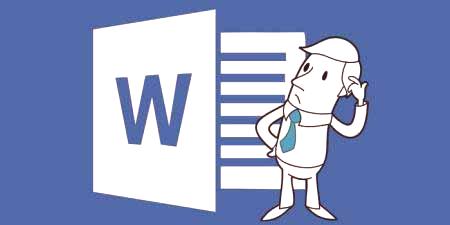
Denne designmetode kaldes "side".Hver gang du opretter links på den samme side, nummereres de i rækkefølge.Hvis du går videre til det næste afsnit i dokumentet, begynder nedtællingen først.Hvis du finder det upraktisk at bruge redigeringsmenuen, kan du oprette en forklaring ved hjælp af en genvejstastkombination.Flyt markøren til det ønskede sted, og tryk derefter på Ctrl + Alt + F.
Hvordan man sætter en fodnote i Ordet i slutningen af teksten
Der er ofte en situation, hvor alle noter er helt i slutningen af teksten.Dette er ikke så praktisk som en forklaring på den samme side, hvor sætningen ikke er klar.Du kan indsætte en fodnote i Word 2010 eller 2007 som følger:
- Placer markøren på det sted, der har brug for noten.
- Klik på fanen Opkald i topmenuen.
- Find knappen "Tilføj fodnote".
- Editoren i stedet for sidefoden tilføjer en vandret afgrænser i slutningen af dokumentet.Efter det vil det være alle de sidste citater, hvis indsættelse blev foretaget i hele teksten.
Der er også en kombination af CTR + ALT + D genvejstaster til at udføre dette design.Nummereringen af forskellige typer links varierer.Almindelige tal er angivet med arabiske tal og romerske tal.Om ønsket kan du lave en stil, der passer til dig i henhold til designreglerne.Når du formaterer, vil du se et specielt redigeringsvindue, her har du mulighed for at ændre stilen til de endelige, almindelige noter i et Word-dokument.
Hvad er slutnoterne
Før du laver en fodnote i Ordet, skal du forstå deres typer og afklare, hvilken der er nødvendig for dit arbejde.I overensstemmelse med kursusreglerne skal afhandlingen lave et specifikt format af noter.Endelig - linket, der er placeret helt i slutningen af dokumentet, har en enkelt designstil, gennem hele listen bruges gennem nummerering.
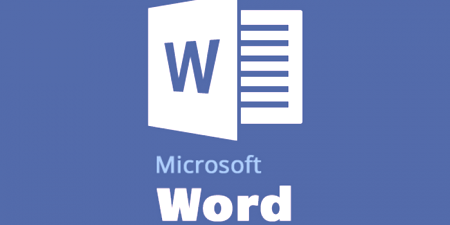
Hvordan man opretter en fodnote i afdelingen i overensstemmelse med designreglerne
Nogle dokumenter kan have visse krav og designparametre for tilbud.Indsætningen af forklaringer skal ske i henhold til visse regler.Følgende er et eksempel på, hvordan man laver en note i Word i henhold til designreglerne for kurserne:
- Kontrakt.De skal installeres på samme side som citationen (beskrivelsen skal være under sidefoden).I slutningen af den forklarende sætning sættes et lille antal (designstil, som i det matematiske antal).
- presserende.Forklaringsnummeret skrives inden i de firkantede parenteser umiddelbart efter citatet.
Fodnoterne udstedes med et enkelt interval uanset denne parameter i selve dokumentet, skrifttypen er 1-2 enheder mindre end den basale.Intra-line indsættelse skal være den sammestørrelse samt tekst.Normalt bruges 14 gange nye romerske størrelser.Forklaringer kan være komplette eller kortfattede, begge henvisninger er tilladt, medmindre kuratoren udtrykkeligt angiver andet.
Formatering af ordfodnoter
Hvis du allerede ved, hvordan man laver en fodnote i Word, har du muligvis brug for muligheden for at ændre formatet på noterne.Som regel oprettes de som standard 10 skriftstørrelser, har en skillelinie.Om nødvendigt kan du ændre disse parametre:
- Gå til afsnittet Format og vælg Styles og formatering.Panelet til højre for dokumentet skal vises.
- Fremhæv et ikon, eller indtast en note-tekst.Et "Tekst" eller "Sign" link skal vises i den øverste eksempelfelt på proceslinjen.
- Placer din mus over dette felt, vælg trekanten, der åbner kommandolisten.
- Klik på Rediger.Et nyt Style Change-vindue vises.
- Klik på knappen Format (i bunden af vinduet), klik på det nødvendige værktøj for at ændre værktøjet (afsnit, skrifttype osv.), Og foretag derefter ændringer.
- For at gemme disse ændringer for alle efterfølgende dokumenter, skal du klikke på knappen "Tilføj skabelon".Derefter kan du anvende det på enhver tekst.
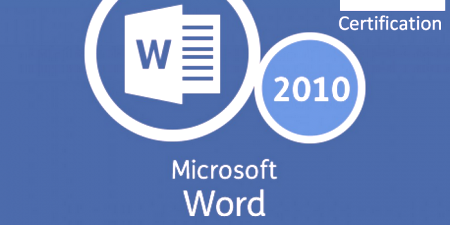
Sådan fjernes en fodnotsafgrænsning
Standardindstillingerne for placering af link opretter en afgrænser, der ikke altid passer forfatteren.Om nødvendigt kan du ændre udseendet eller fjerne det helt.Gør følgende for at gøre dette:
- Skift til normal tilstand fra menuen Vis.
- Klik med knappen Callouts med det samme.
- I vinduet skal du kigge efter fodnoteseparatoren.
- Du kan redigere linjen til din smag eller helt slette den.
- Klik på Luk.
- For at nulstille divideren skal du trykke på knappen Nulstil.
Ende-til-ende-nummerering af fodnoter
Som regel bruges ende-til-ende-nummerering kun til endelige forklaringer, men kan også formateres om nødvendigt til almindelige noter.Denne funktion tilføjes som følger:
- Når du har indsat, specificeret note-typen, skal du gå til afsnittet Format.
- Vælg det tegn, der definerer nummerering og callout-type.
- For fortsat nummerering skal du vælge Fortsæt.
- Når du placerer links på hver side, skal du vælge den nødvendige værdi fra linjen "Start med ..." i nummereringen.
Ændring af nummerformat
Hver type fodnote-design i Ward har sit eget nummereringsformat.Hvis det er nødvendigt, kan du foretage ændringer i standardindstillingerne som følger:
- Markørpositionen skal svare til det afsnit, hvor fodnotes format ændres.Hvis dokumentet ikke er ødelagt, kan det installeres på en hvilken som helst del af teksten.
- Åbn sektionen Links, og klik på Opkald.
- Vælg parameter ".
- I sektionen Talformat skal du vælge den ønskede indstilling.
- Klik på Anvend.
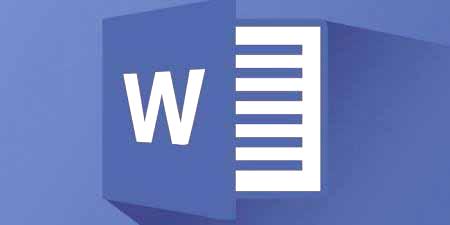
Sådan foretages sidnummerering af fodnoter i Word
Side nummerering af noterer, at det starter på ny hver gang på hver side.For eksempel, på side 12 i et dokument, har links en sekvens på 1, 2 osv. På 13 ark starter de igen med 1 tal.Hvis du har brug for at ændre nummereringstilen for et tidligere oprettet dokument, skal du gøre følgende:
- Gå til afsnittet Fodnoteindstillinger.
- Vælg nummerering.
- Indstil værdi på hver side ».
















